当您的网站出现 500 内部服务器错误时,您的注意力只会集中在一件事上:如何尽快让您的网站恢复在线?您的网站每停机一分钟(甚至一秒钟),您就会损失流量和销售额。此外,无论您经营一家大公司还是个人创业,这对您的品牌来说都不是好事。
此外,如果网站出现 500 内部服务器错误,并且该错误持续数小时(或经常发生),则可能会对您的 SEO 排名产生负面影响。如果网站只宕机了几分钟,Google 甚至可能不认为它处于离线状态 – 这没什么大不了的。但是,如果网站宕机了数小时,Google 就会知道出现了一个需要解决的重大问题,这可能会损害您的排名。
显然,每个人都想避免 500 内部服务器错误,并且当它发生时,尽快修复它。这篇文章应该会有所帮助!
什么是 500 内部服务器错误?
根据互联网工程任务组的定义,500 内部服务器错误是指“表示服务器遇到意外情况,无法满足请求的状态代码”。当您访问网站时,您的浏览器会向托管网站的服务器发送请求。服务器处理请求,然后发回资源(CSS、HTML、PHP 等)和 HTTP 标头,其中包含状态代码。代码会告诉您请求的状态 – 200 表示一切正常,而 500 表示出现问题。
500 级状态代码有多种,包括 501、502、503 等。每种状态代码都有其含义。本文中讨论的 500 状态代码表示服务器遇到了一些问题,导致其无法满足请求。根据服务器的不同,您可能会得到更多代码来缩小问题范围,例如 500.12(表示服务器上的应用程序正在重新启动)或 500.13(表示服务器太忙)。
500 内部服务器错误是什么样的?
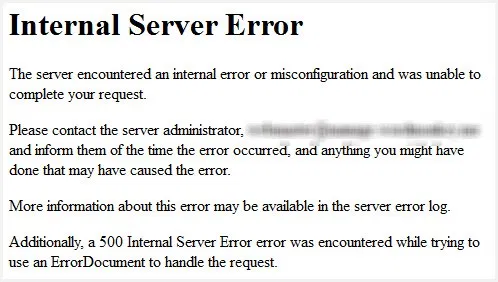
来源:WordPress.org
500 内部服务器错误可能以多种方式出现,包括:
- 500 错误
- 500 内部服务器错误
- 500——内部服务器错误
- 目前无法处理该请求。HTTP 错误 500。
- HTTP 500
- HTTP 500 – 内部服务器错误
- HTTP 错误 500
- 内部服务器错误
- 网站无法显示该页面 – HTTP 500
有些品牌会有一个品牌 500 内部服务器错误页面,其中包含他们编写的消息和更多帮助链接。您也可能会看到的只是一片空白,这在使用 Firefox 或 Safari 浏览器时更常见。
500 内部服务器错误的常见原因
出现 500 内部服务器错误的原因有多种,其中包括:
- 浏览器缓存
- 数据库损坏
- .htaccess 文件损坏
- WordPress 核心或安装文件损坏
- 数据库服务器问题
- 文件和文件夹权限不正确
- PHP 内存限制问题
- 第三方插件或主题
如何访问您的网站的文件管理客户端
我们将要讨论的许多解决方案都需要登录您的FTP 客户端。FTP 客户端允许您访问和编辑 WordPress 网站的文件,而无需登录 WordPress 仪表板——由于 500 内部服务器错误,该仪表板可能不可用。我们建议使用主机的文件管理器——这是最安全、最方便的选项。或者,您可以使用单独的 FTP 客户端(如 FileZilla),但我们在登录时遇到了很大困难,即使拥有所有正确的登录凭据——使用主机提供的文件管理器更万无一失。您的文件管理器将如下所示:
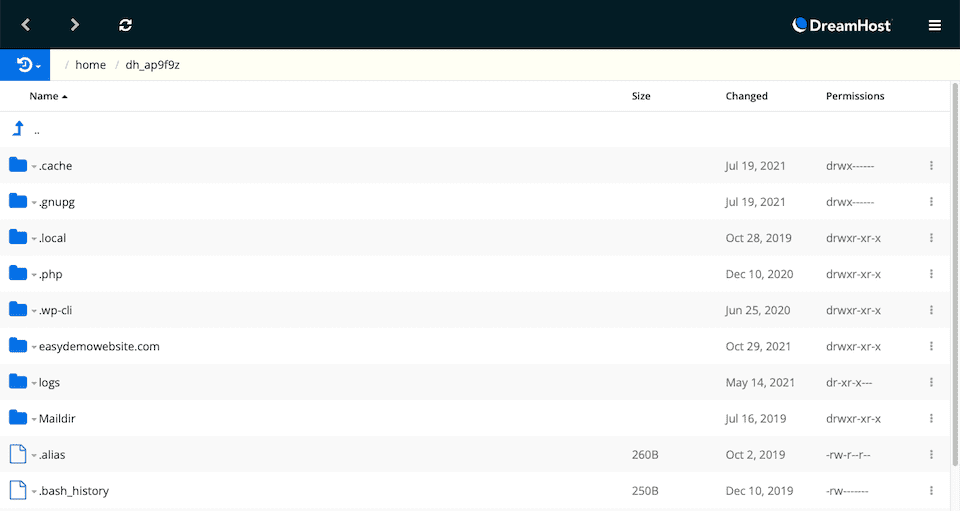
如何修复 500 内部服务器错误
当您看到 500 内部服务器错误时,可以采取一些故障排除步骤。希望以下方法之一可以解决您的问题。不过,在执行任何操作之前,建议您创建网站备份。如果您还没有备份解决方案,请查看我们的最佳 WordPress 备份插件列表。
重新加载页面
首先要尝试的是一两分钟后重新加载页面。如果主机或服务器暂时超载,网站应该会很快恢复。更新插件或主题后,网站停机一分钟左右也很常见。这通常意味着主机设置不正确,更新后出现短暂超时。通常,刷新页面即可解决此问题。
在其他浏览器上尝试该页面
打开另一个浏览器,看看是否仍然出现错误。如果您在一个浏览器上可以正常加载页面,而在另一个浏览器上却不行,那么这说明很可能是浏览器的问题。等待几分钟,然后重新加载,看看是否能自行解决。
清除浏览器缓存并删除 Cookies
清除浏览器缓存并删除cookie。每个浏览器都有自己的(简单)步骤来完成这些过程,因此如果您无法快速找到选项,最好查找所用浏览器的说明(下图显示了在 Chrome 中查找设置的位置)。重新启动浏览器,然后再次尝试访问网页。
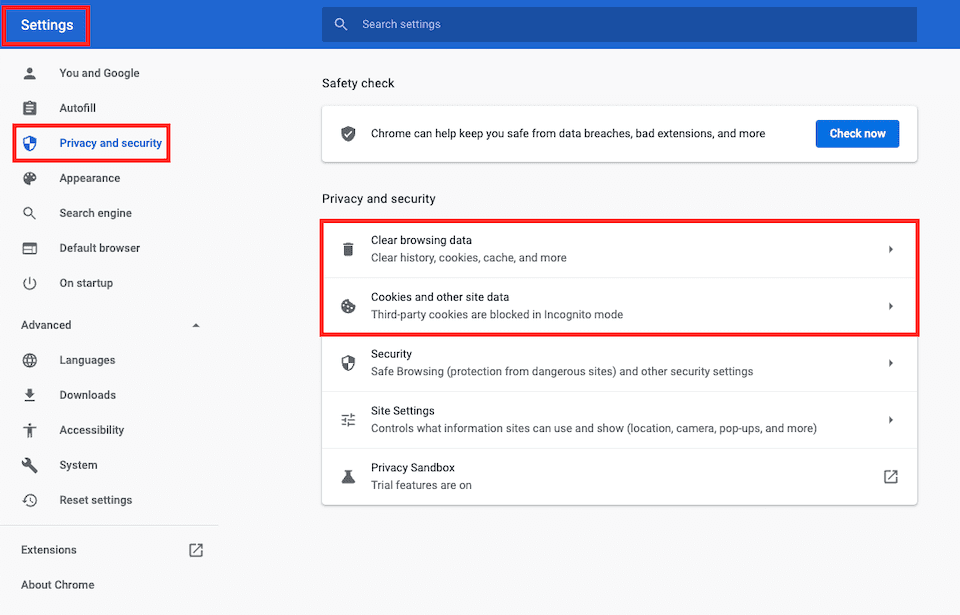
停用你的插件
要查看是否是插件导致了问题,请逐个停用它们,然后测试网站以查看是否仍然收到错误。转到仪表板左侧边栏中的插件,然后单击插件名称下的停用。停用每个插件后,最好退出 WordPress,清除缓存并重新启动网页。
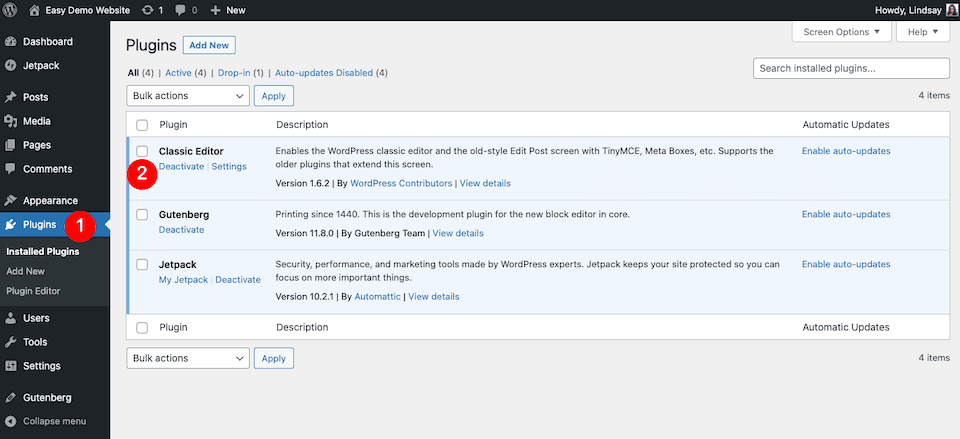
如果错误导致您难以访问 WordPress 管理面板,您可以登录 FTP 以通过这种方式管理插件。找到插件文件夹(我的文件夹位于wp-content中),然后将该文件夹重命名为plugins_old。如果此操作解决了问题,则说明其中一个插件是问题所在。将文件夹名称改回原始插件,然后逐个重命名插件并刷新网站,直到错误消除。
停用您的主题
您的活动主题也可能导致错误。切换到默认的 WordPress 主题,看看是否能解决问题。转到WordPress 仪表板左侧边栏中的外观,然后选择主题。将鼠标悬停在要激活的主题上,然后单击激活,这将停用当前主题。
尚未安装最新的 WordPress 主题?在主题页面中,单击添加新主题,然后查找最新的 WordPress 主题,该主题将以当前年份命名。将鼠标悬停在其上,然后单击安装。
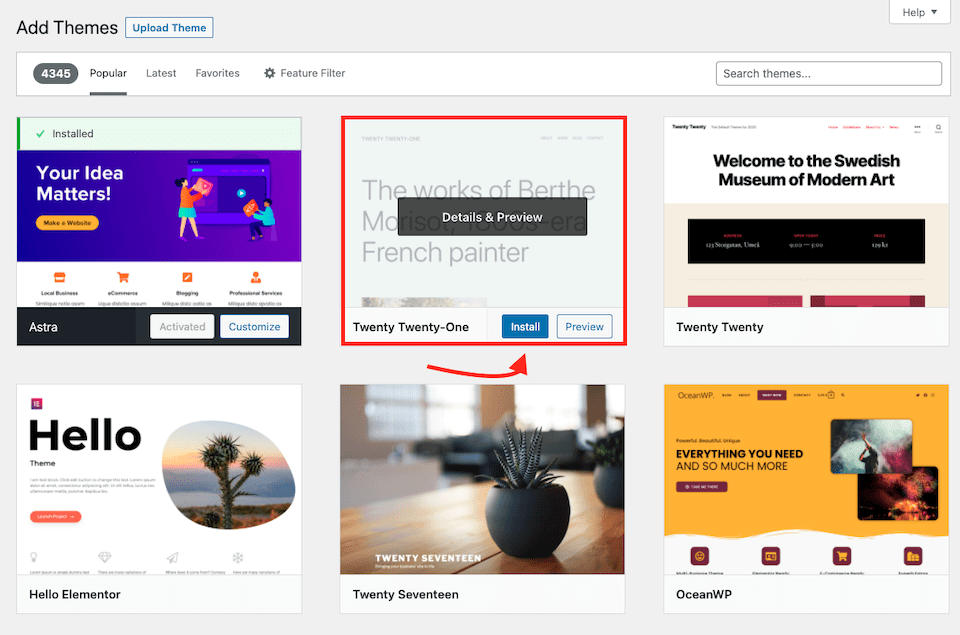
如果您无法访问 WordPress 仪表板,请进入 FTP 并查找主题文件夹。找到活动主题的文件夹并重命名,就像您在上一步中对插件所做的那样。如果此操作消除了错误,那么您就知道是主题导致了问题,您应该选择一个新主题。
更新.htaccess 文件
WordPress 网站的 .htaccess 文件损坏并不罕见。要查看是否是此问题,请先登录 FTP。找到.htaccess文件并将其重命名为.htaccess_old。重新加载网站以查看错误消息是否已清除。如果已清除,则说明 .htaccess 文件导致了错误。
进入 WordPress 管理面板,转到设置>永久链接。要重置永久链接(即创建一个新的、未损坏的 .htaccess 文件),请选择纯文本,然后单击底部的保存更改。然后将永久链接结构更改为您想要的任何结构,再次单击保存更改。
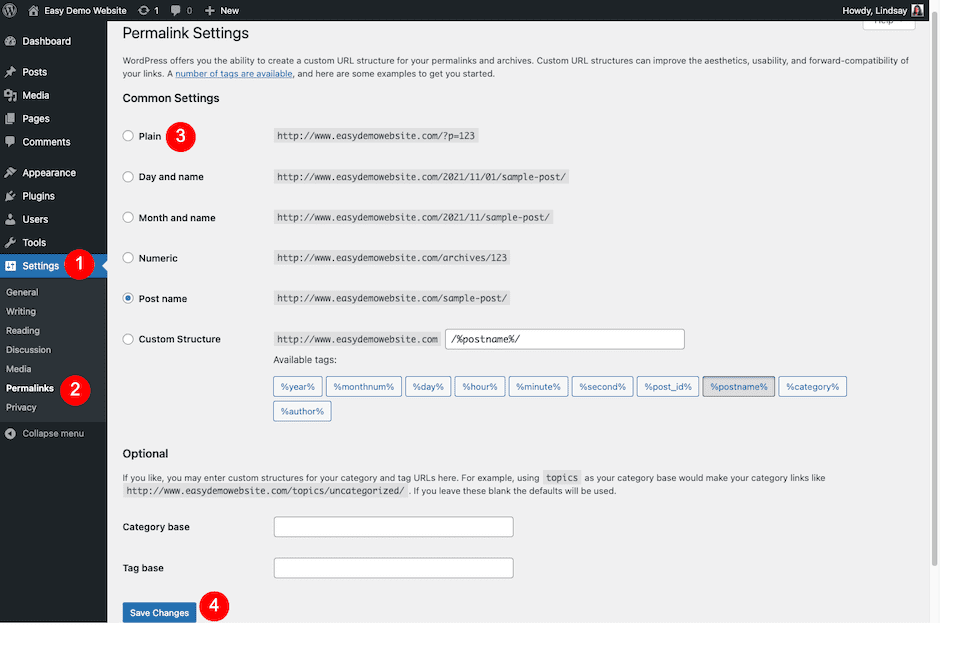
如果您仍然无法访问仪表板,请通过 FTP 进行访问。打开文件并确保它看起来像这样 – 如果不是,请更新它以摆脱任何有问题的代码。
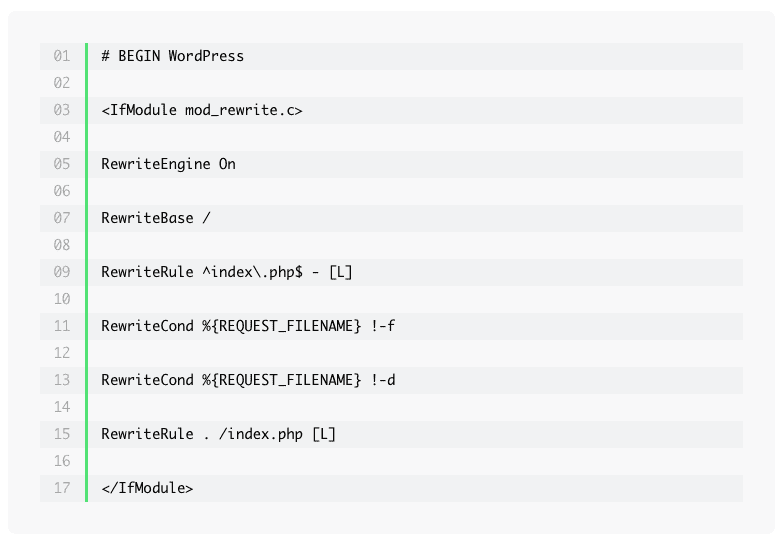
增加 PHP 内存限制
如果 500 内部服务器错误是由内存太少引起的,您需要增加内存限制,看看是否能解决问题。虽然您可以进入 FTP 进行此更改,但有些主机不允许用户修改内存限制,因此最好先与他们核实,让他们为您处理(如果他们可以的话)。
检查权限
文件或文件夹可能存在权限错误。扫描权限错误时,应遵循以下一般规则:
- 目录应为 755(或 drwxr-xr-x)或 750
- 文件应为 644(或 -rw-rr-)或 640
- 出于安全措施考虑,wp-config.php可能会为 440 或 400
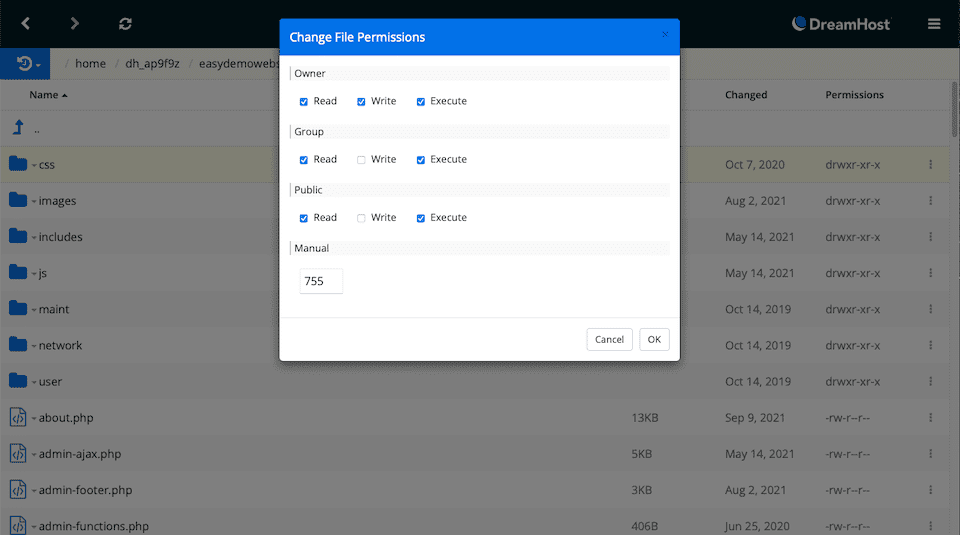
重新安装 WordPress
您可以重新安装 WordPress 核心,而不会影响您网站的其他内容。您可以从管理仪表板或通过 FTP 执行此操作。
如果您可以访问仪表板,请转到更新>立即重新安装。最新版本的 WordPress 将自动下载并重新安装。
如果您必须使用 FTP,这个过程并不太困难。
- 在此处下载最新的 WordPress 版本。
- 打开 ZIP 文件以提取内容。
- 在解压的文件夹中,删除wp-content文件夹。
- 在您的 FTP 客户端中,将文件上传到您的根文件夹,该文件夹可能是您在某些主机上的网站名称,或者是public或public_html。
- 如果您收到类似“目标文件已存在”的提示,请选择覆盖它。
无论您选择哪个流程 – WordPress 管理仪表板或 FTP – 您现在都应该拥有全新安装的 WordPress 核心,并且您可以查看是否清除了 500 内部服务器错误。
检查服务器
仍然收到可怕的错误消息?根据您的主机,您可能能够检查错误日志。这可能会让您了解到底发生了什么(例如插件错误),以便您知道要修复什么才能清除错误。根据您的托管服务提供的支持程度,他们甚至可以为您处理它。
关于 500 内部服务器错误的最终想法
500 内部服务器错误可能发生在您的 WordPress 网站的任何页面上,而找出导致该错误的原因以及如何解决问题则是一个谜。从根目录问题到有问题的服务器,对于导致此类错误的原因没有直接的答案。
如果所有方法都失败了,请与您的主机联系,了解他们的服务器是否遇到问题 – 这可能意味着问题出在他们的而不是您的那边(您可能也希望将此作为第一步,以避免进行故障排除)。
